Если при включении компьютера не загружается операционная система Windows и вы наблюдаете черный экран, либо ошибки »
«Operating System Not Found«,»System Missing«,»No bootable device. Insert boot disk and press any key«» то один из вариантов проблемы — поврежденная загрузочная запись жесткого диска (MBR).
Восстановить загрузчик Windows можно с командной строки с помощью встроенной утилиты bootrec.exe через «загрузочную флешку Windows» , либо через «установочную флешку Windows«.
Первый способ. Как восстановить загрузчик Windows через Bcdboot.
Последовательность действий:
1. Загрузиться с флешки, выбрав в BIOS USB-Flash в первый приоритет.
2. После загрузки с флешки в окне установки нажимаем комбинации клавиш Shift + F10 (Shift+Fn+F10) для открытий командной строки или выбираем внизу слева «Восстановление системы» -«Поиск и устранение неисправностей» — «Командная строка«.
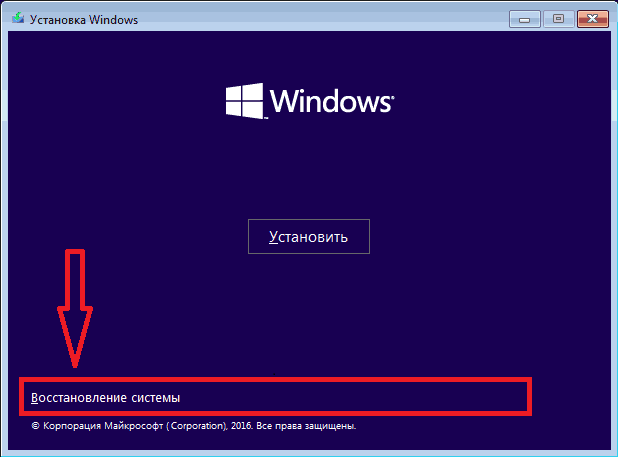
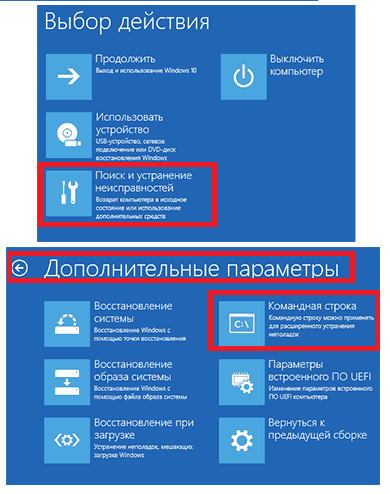
4. В окне командной строки вводим следующие команды:
4.1. diskpart — переходим в интерфейс программы Diskpart.
4.2. list disk — выводим список дисков в системе.
4.3. select disk 0 — выбираем жесткий диск на котором установлена ваша система (цифра означает номер диска. Нумерация начинается с 0 и отображается на экране вывода команды list disk)
4.4. list volume — это командой и выводим список томов выбранного диска. В этом пункте необходимо запомнить букву Тома, на котором у нас установлена система — не обязательно будет отображаться как диск «С» (может отображаться как D,E,F,), ориентируйтесь на размер диска под раздел с Windows, который был выделен. Например у нас это будет диск «С»
4.5. Мы узнали необходимую информацию — имя системного раздела и вводим команду exit, которая выведет нас из diskpart, но оставит в командной строке.
5. В командной строке вводим команду для создания необходимых файлов загрузки:
bcdboot C:\windows
(где «C»- это диск, который мы определили в пункте 4.4. командной list volume).
После ввода команды мы увидим сообщение «Файлы загрузки успешно созданы.«.

6. Перезагружаем компьютер и проверяем загрузку операционной системы после восстановления загрузчика.
Напишите какой способ вам помог.
Второй способ. Как восстановить загрузчик Windows через Bootrec.
Последовательность действий:
Как и в первом способе в командной строке вводим последовательно следующие команды:
bootrec /fixboot bootrec /scanos bootrec /rebuildbcd bootrec /fixmbr
fixboot — выполняет запись в системный раздел нового загрузочного сектора;
scanos и rebuildbcd — выполняет на всех дисках поиск установленных систем;
fixmbr — выполняет запись основного загрузочного раздела (MBR), совместимого с Windows.
Перезагружаем ПК.
Напишите какой способ вам помог.
Третий способ. Как восстановить загрузчик Windows.
1. Из первого способа доходим до пункта 4.4, где необходимо уже выбрать загрузочный раздел. Обычно он имеет размер 99 MB или 100 MB и помечается как «Hidden«. Пусть в списке list volume он будет как «Volume 4«.
2. select volume 4 — выбираем наш загрузочный раздел.
3. assign letter=Z — присвоим эму букву «Z«.
4. format fs=FAT32 — форматируем раздел в FAT32.
5. exit — выходим из DISKPART, но остаемся в командной строке.
6. bcdboot C:\Windows /s Z: /f ALL (где C — диск с файлами Windows (мы его определяли в первом способе по пункту 4.5.), Z — буква, которую мы присвоили скрытому разделу чуть выше в пункте 3).
7. Снова заходим в DISKPART. Для этого вводим команду:
diskpart
8. list volume
9. select volume 4 — это наш загрузочный раздел из пункта 1.
10.remove letter=Z — удалим присвоенную ему ранее в пункте 3 букву, для того , что бы не видеть его в системе как диск.
11. exit
Перезагружаем компьютер.
Напишите в комментарии какой способ вам помог.